第五章 账户设置
提供网络磁盘服务,您可以将网络磁盘的不同访问权限分配给各个帐户。在“账户管理”中,可管理这些帐户信息。
5.1 用户组管理
进入“控制中心 >账户设置 > 用户组管理”
添加用户组
点击“添加”
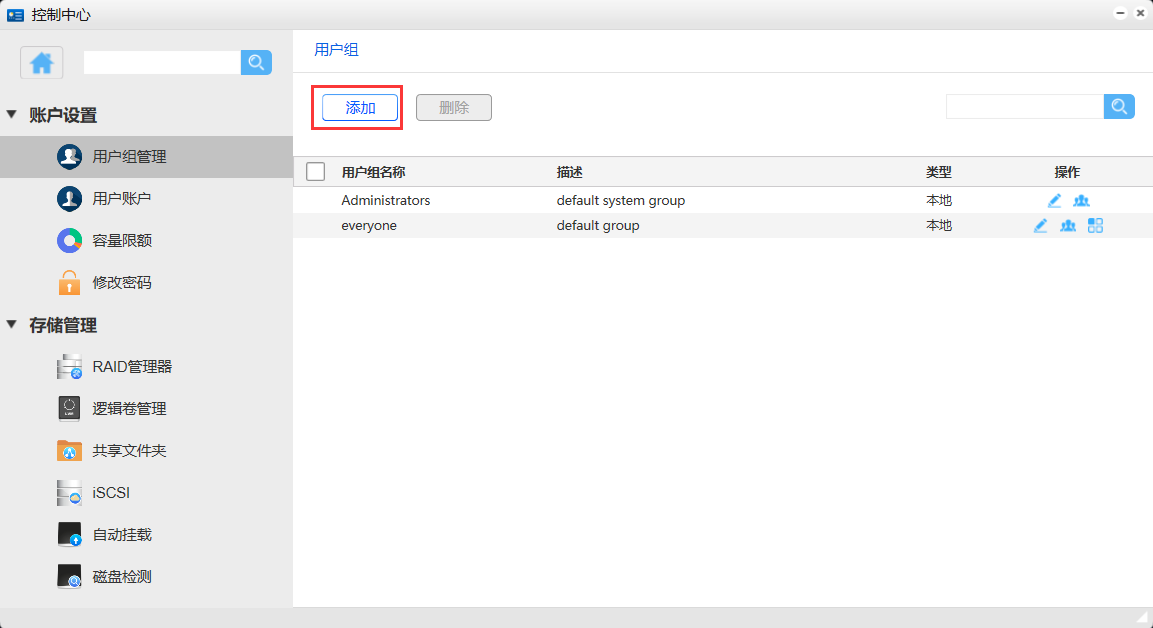
指定用户组名称,描述后,点击“应用”
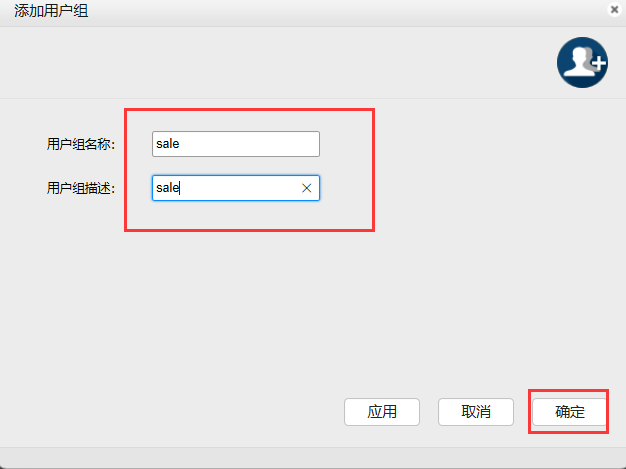
删除用户组
删除多个用户组
选中多个用户组
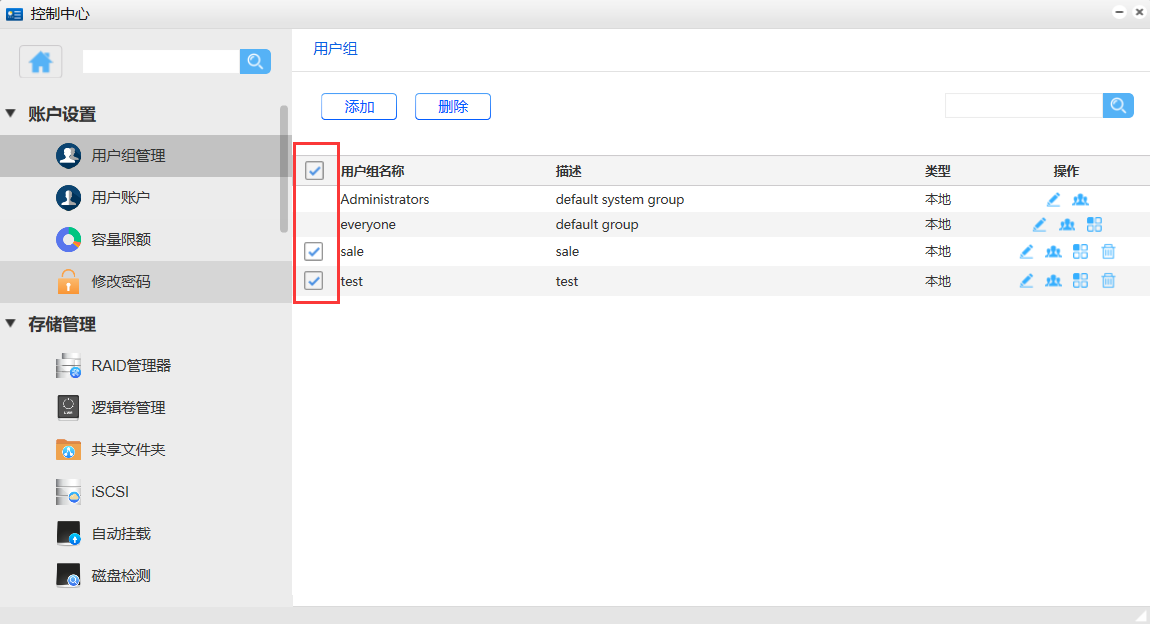
点击“删除”
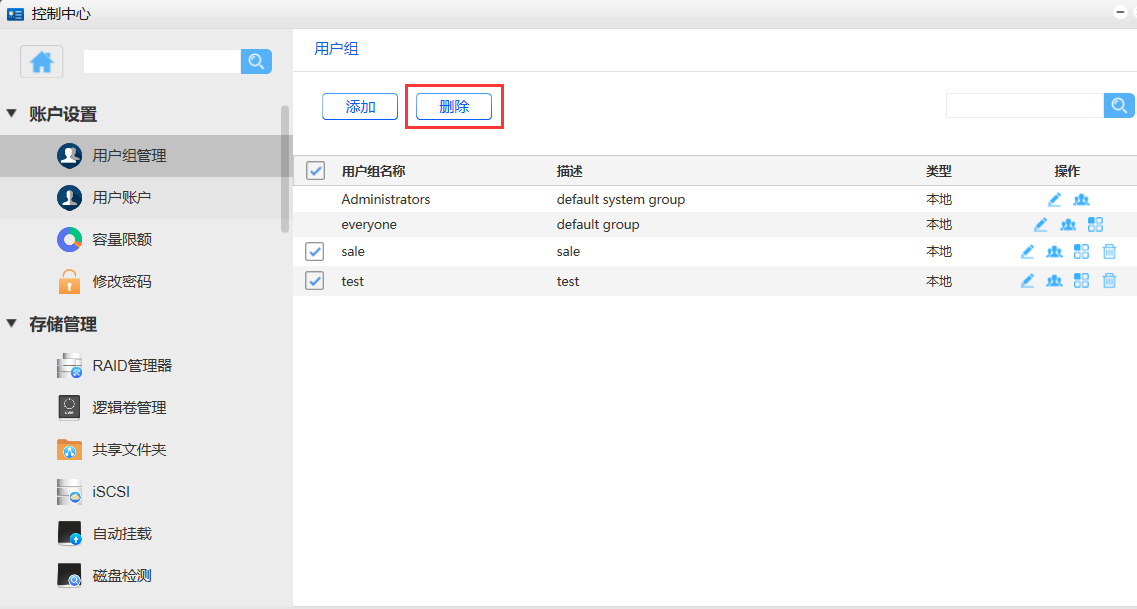
删除单个用户组
选中单个用户组
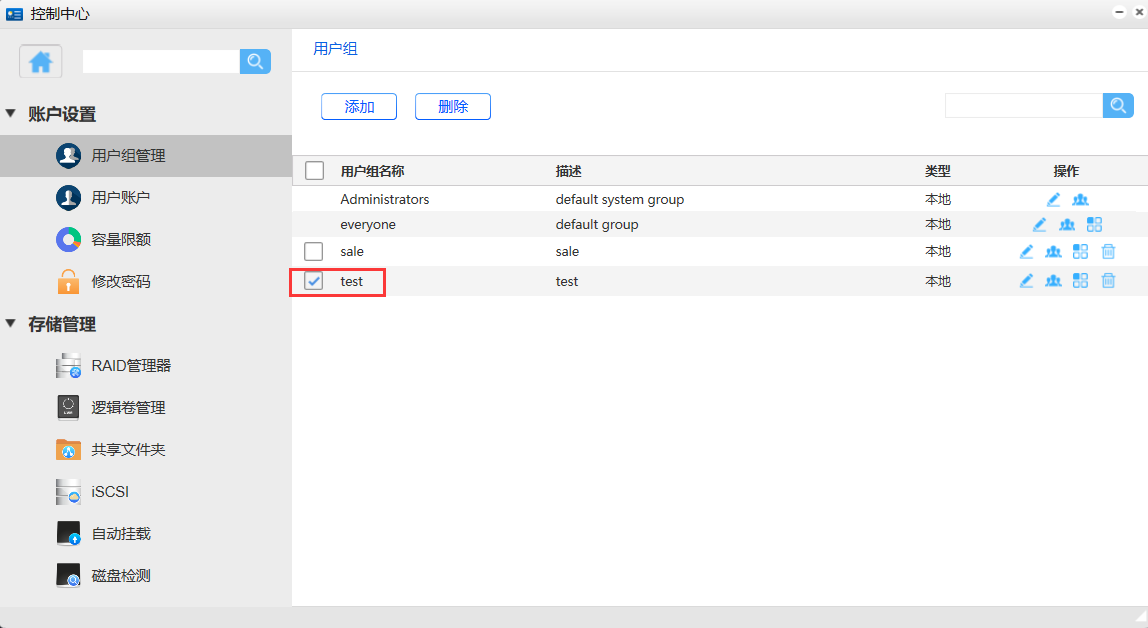
点击“删除”
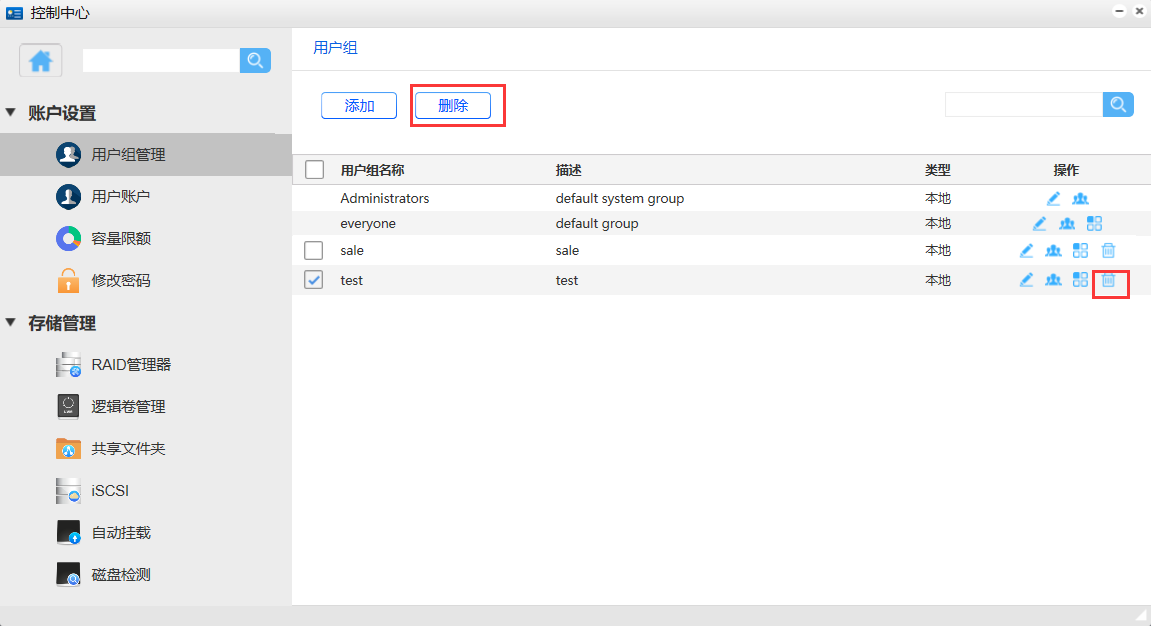
编辑用户组
选中用户组
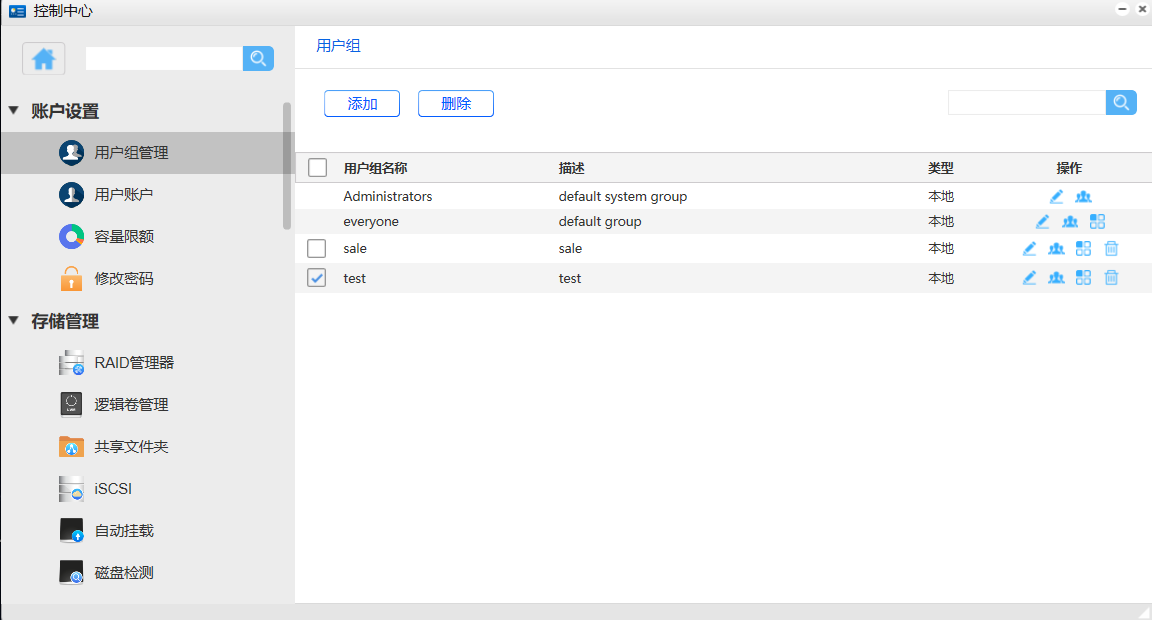
点击“编辑”,进入到“编辑用户组”页面
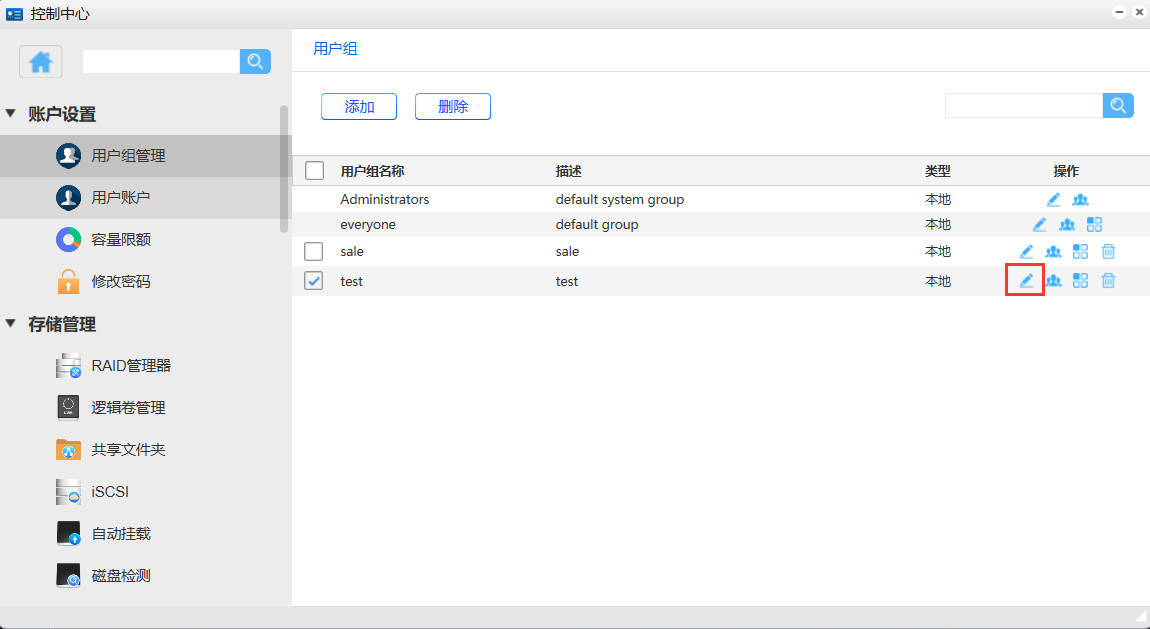
修改用户组成员
进入修改用户所属组模块,可修改用户组成员
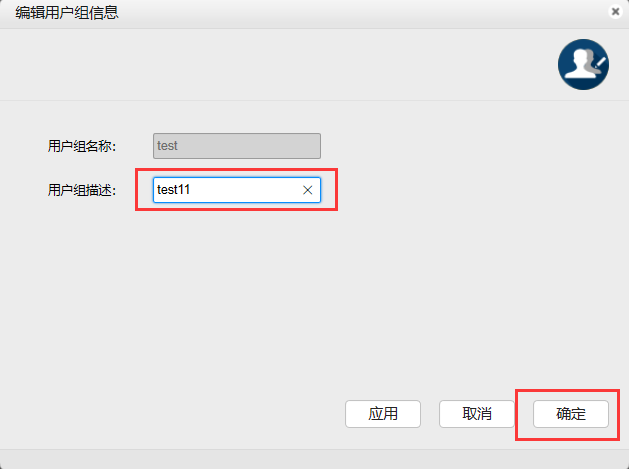
用户组成员更改完成后,点击“确定”,提交修改信息
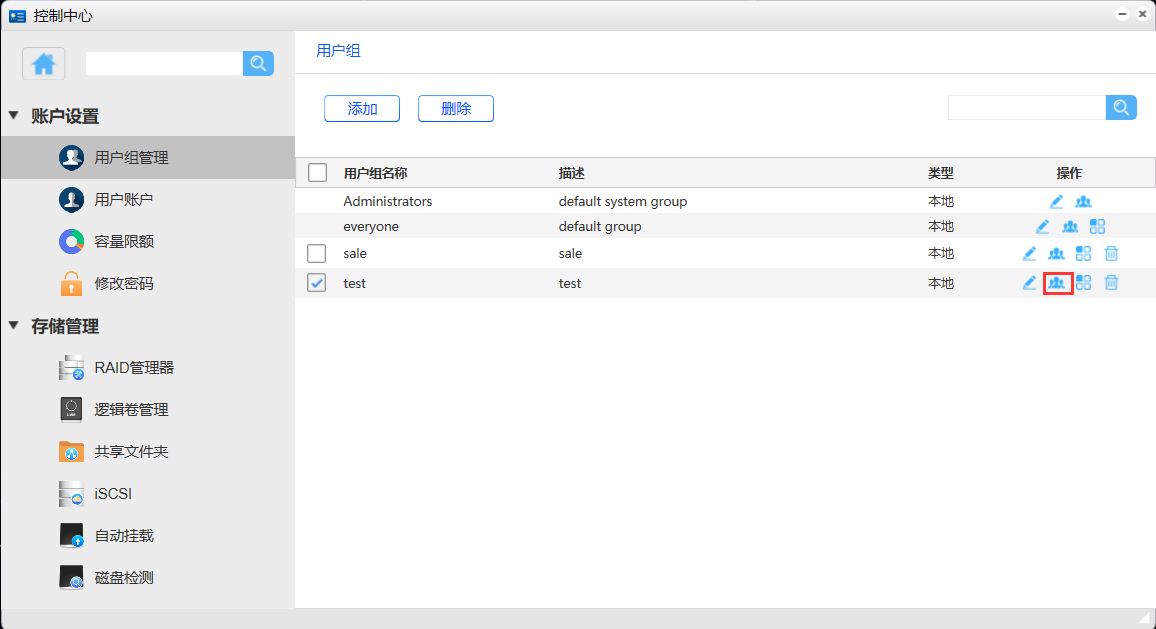
更改用户组权限
选中用户组
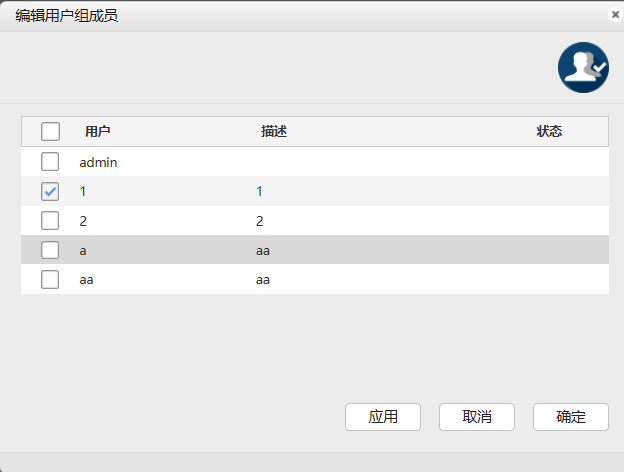
点击“更改用户权限”
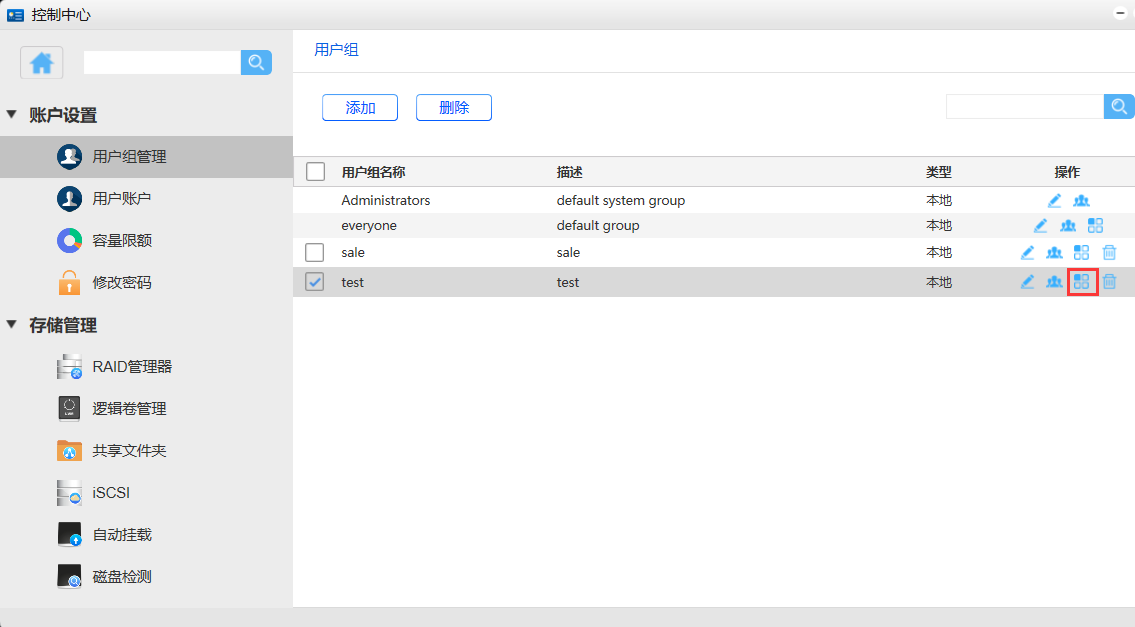
选中应用APP,然后再点击“确定”,提交修改信息。
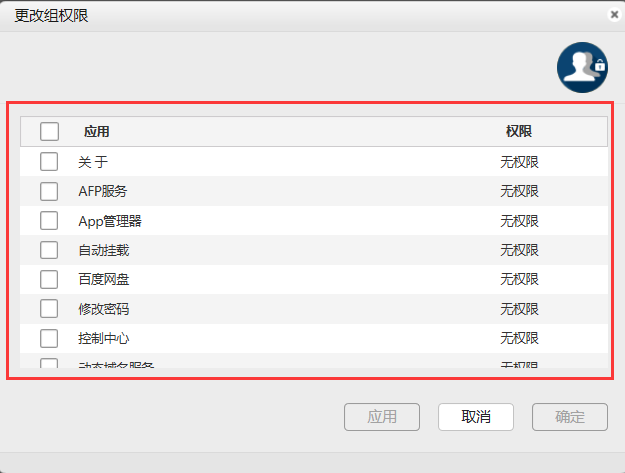
查找用户组
查找用户组
在用户组模块,搜索框输入要查找的用户组名称,点击搜索
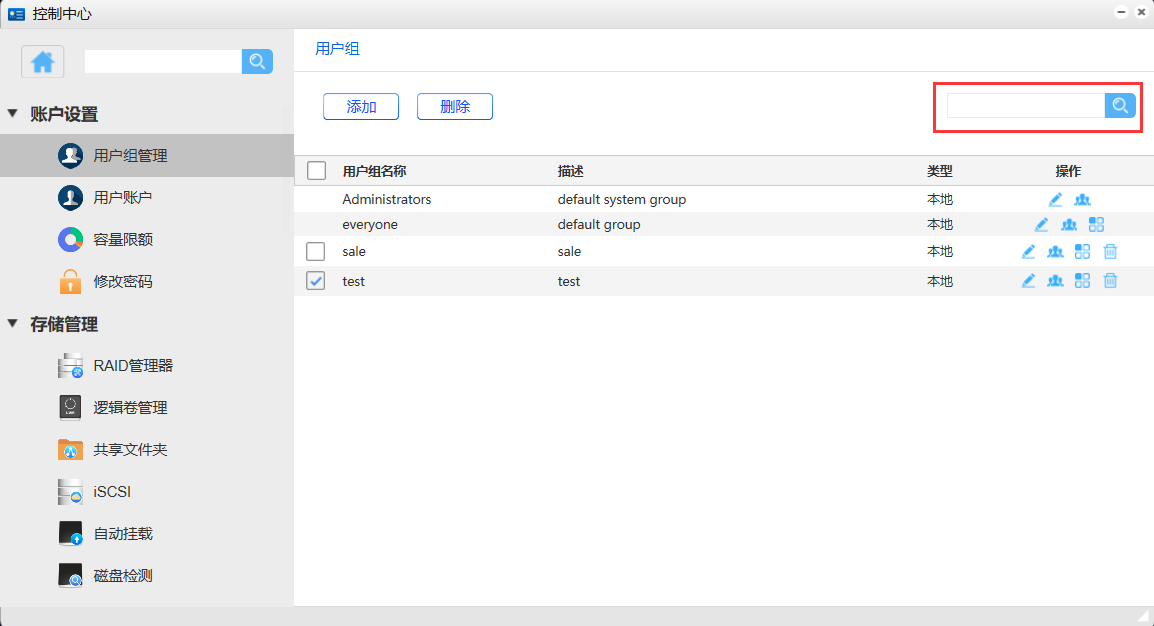
5.2 用户账户
在此可以创建和管理多个用户
进入 “控制中心 > 账户设置 > 用户账户”
进入模块
添加用户
点击“添加”
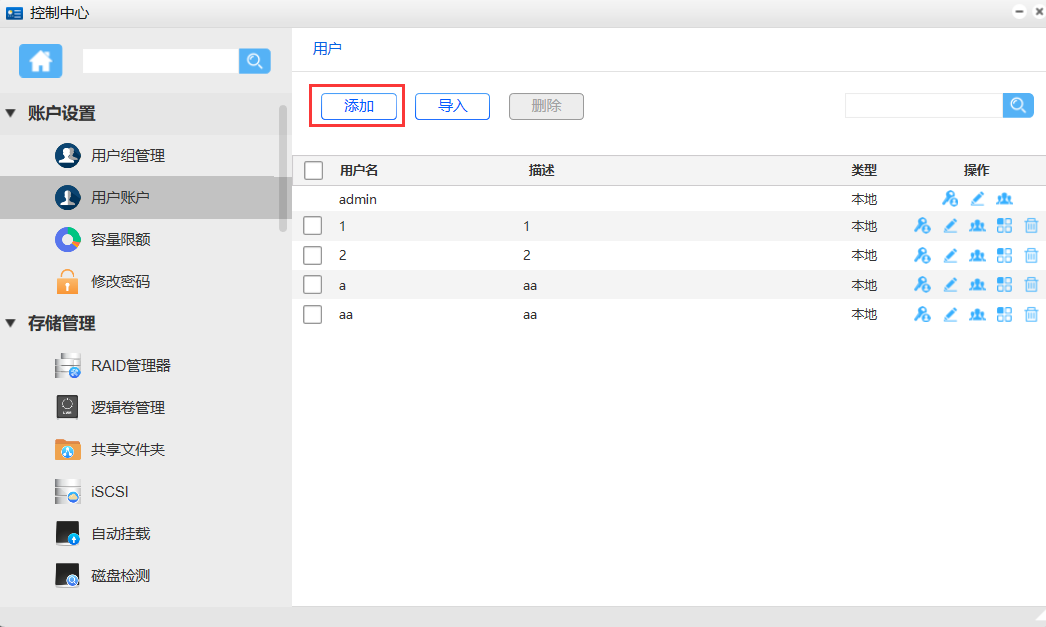
指定用户账号、密码、描述信息,并初始化用户所属组,点击“应用”
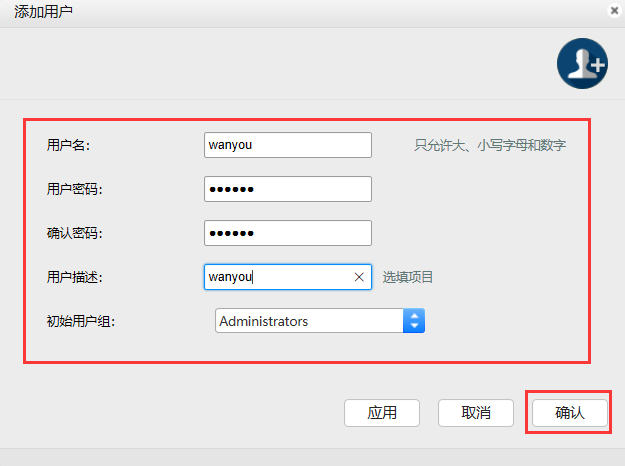
删除用户
删除多个用户
选中多个用户
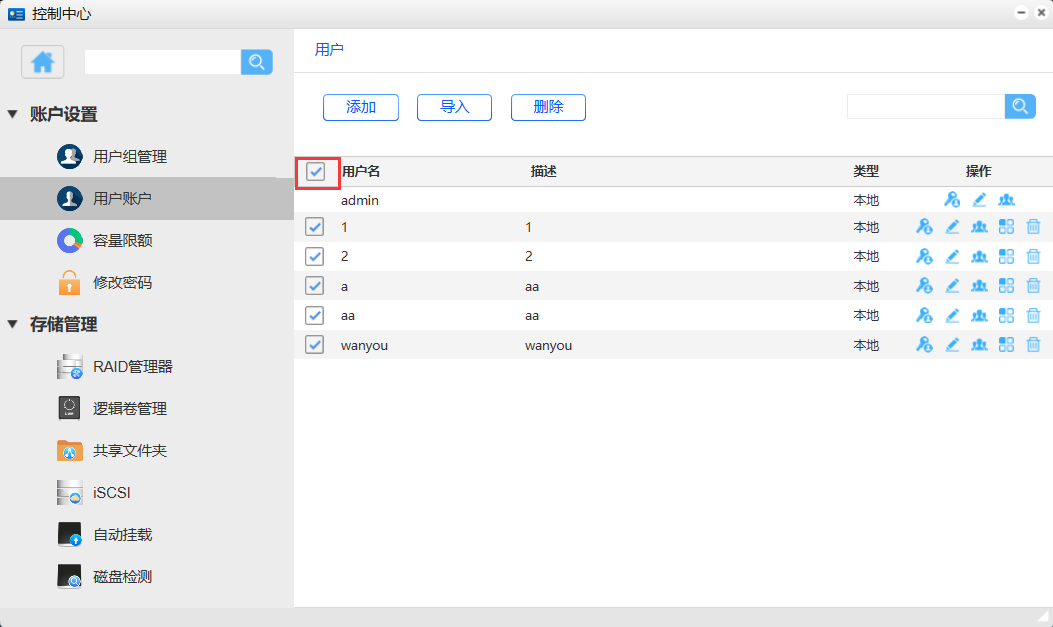
点击“删除”
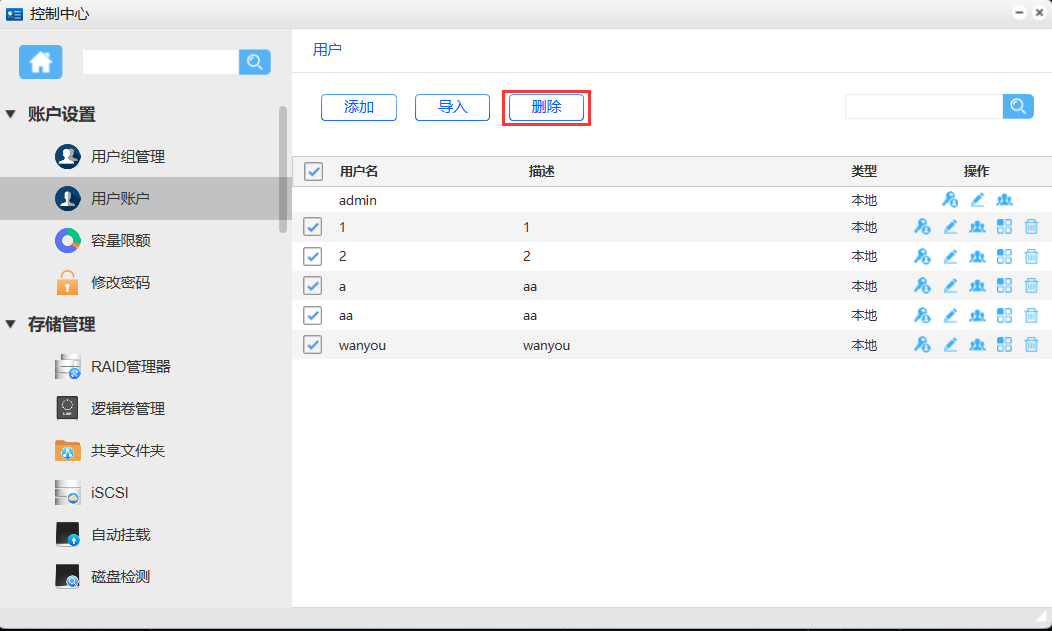
删除单个用户
选中你要删除的用户
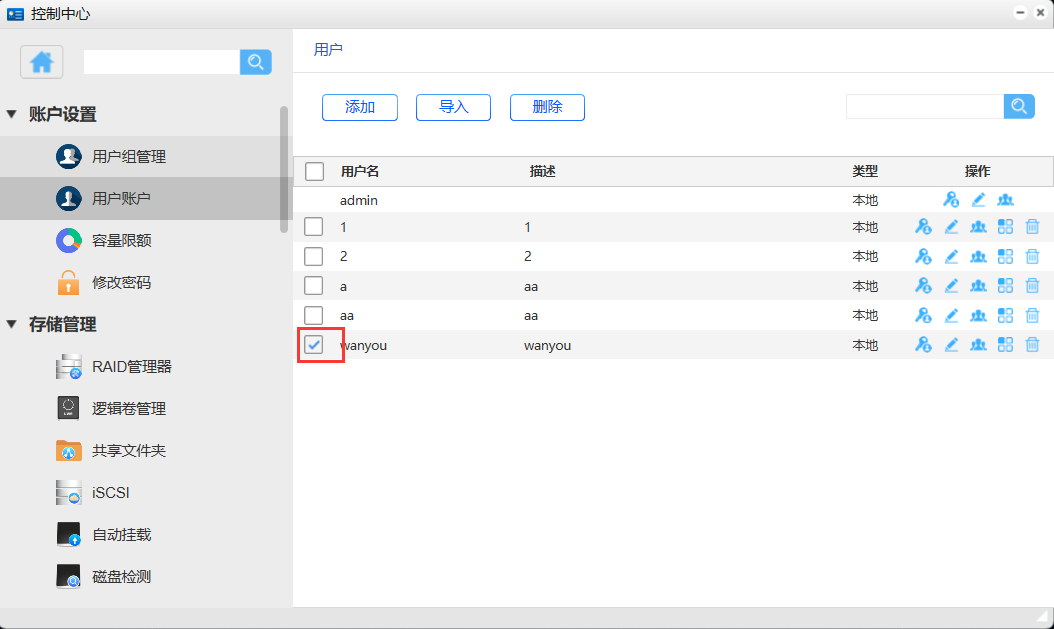
点击“删除”
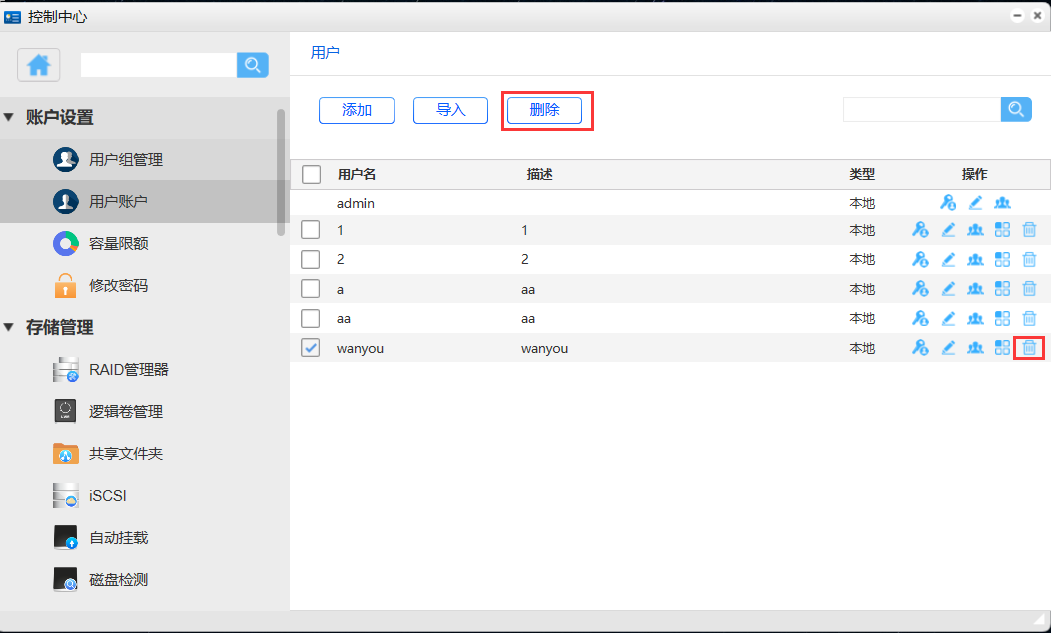
编辑用户
点击“编辑”按钮,进入到编辑用户页面
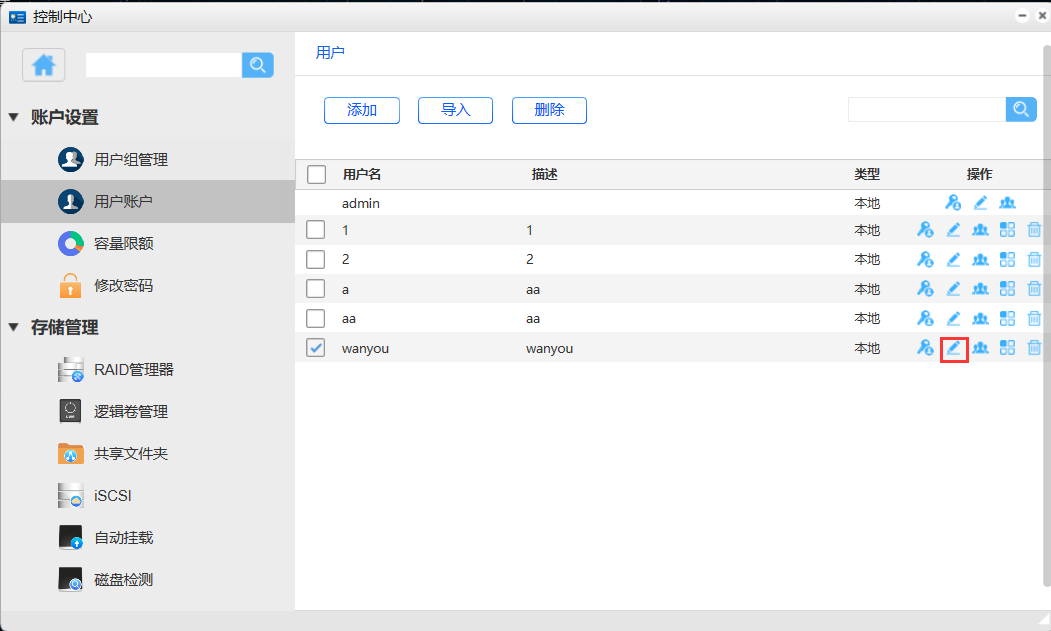
进入编辑用户模块,可修改用户描述以及用户密码,点击“应用”按钮,提交修改信息
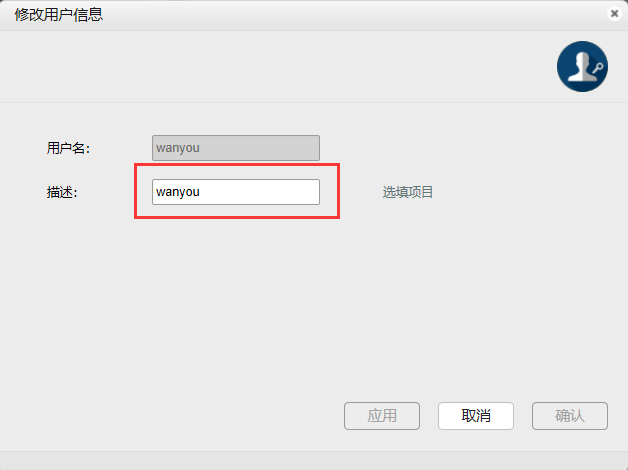
修改用户所属组
进入修改用户所属组模块,可修改用户所在组
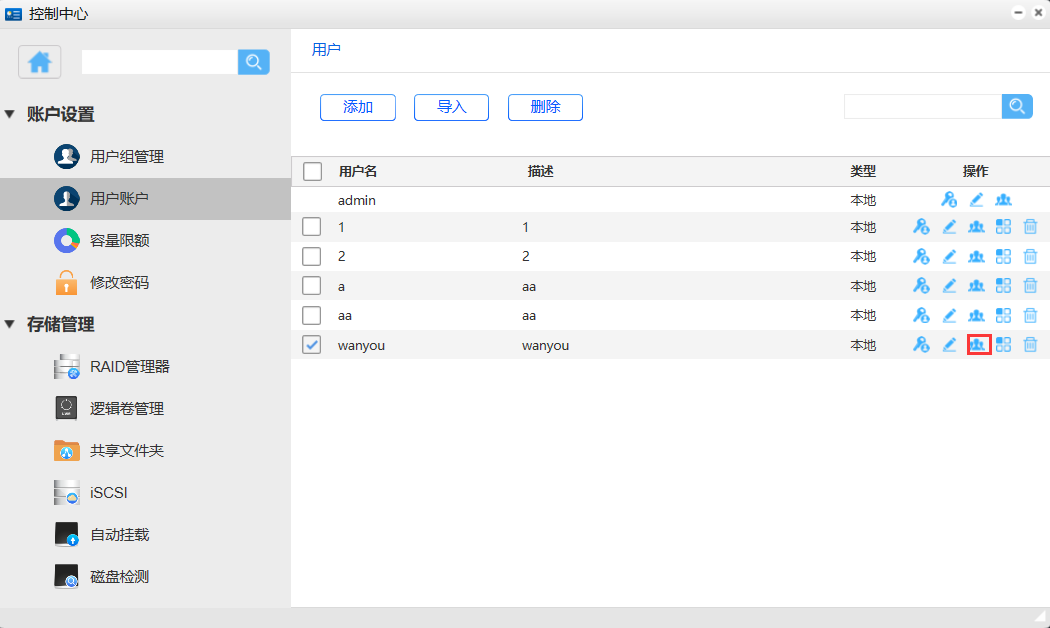
点击“确认”按钮,提交修改信息
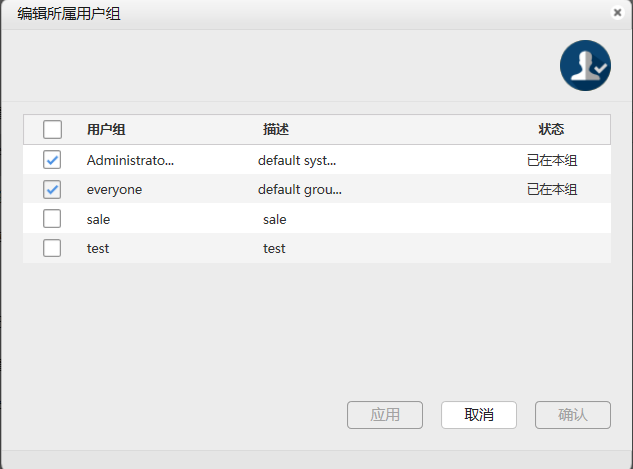
更改用户权限
点击“更改用户权限”
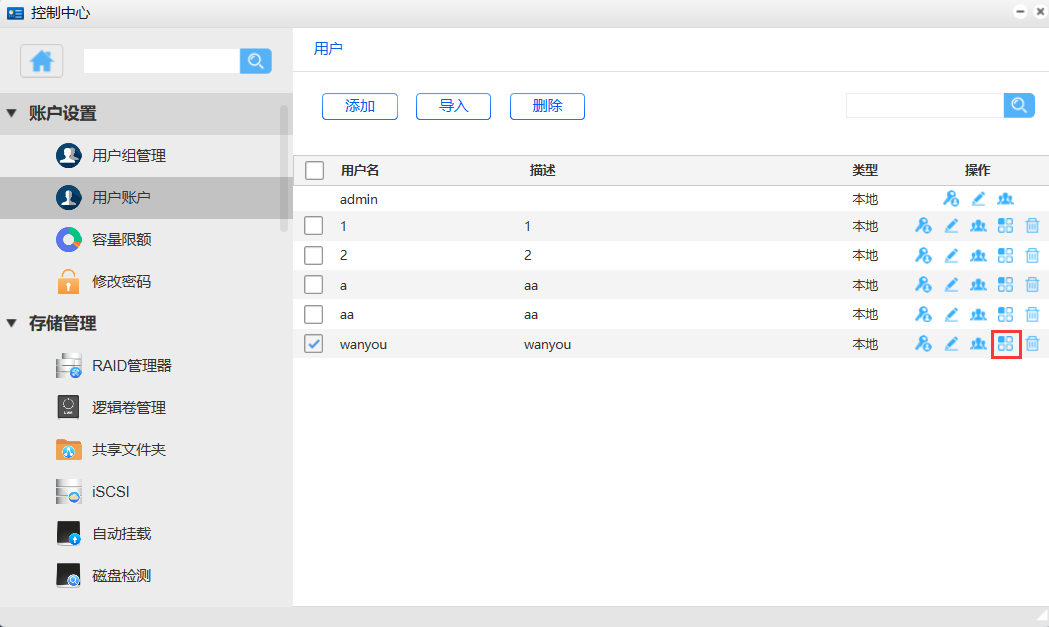
选中应用APP后,点击“确认”
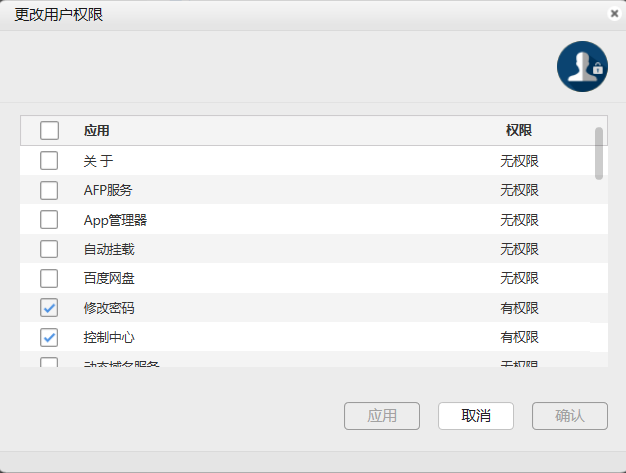
查找用户
查找用户
进入用户,在搜索框输入要查找的用户名称,点击搜索
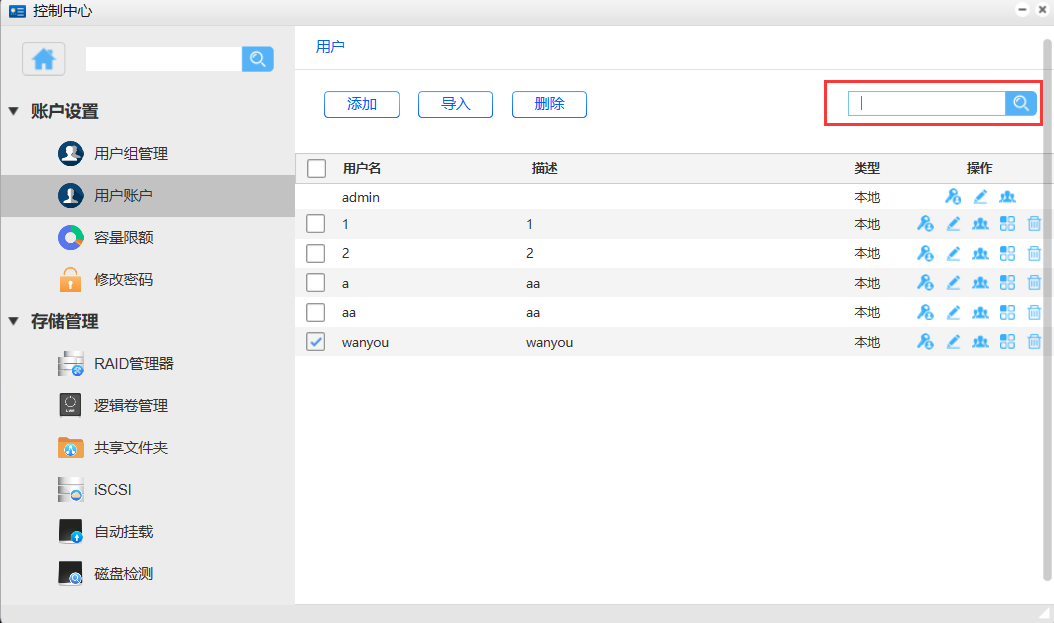
5.3 容量配额
可以统一给用户、用户组设置一个容量限额,也可以分别给用户、用户组设置容量限额。
进入 “控制中心 > 账户设置 > 容量限额”
设置用户容量配额
选择卷
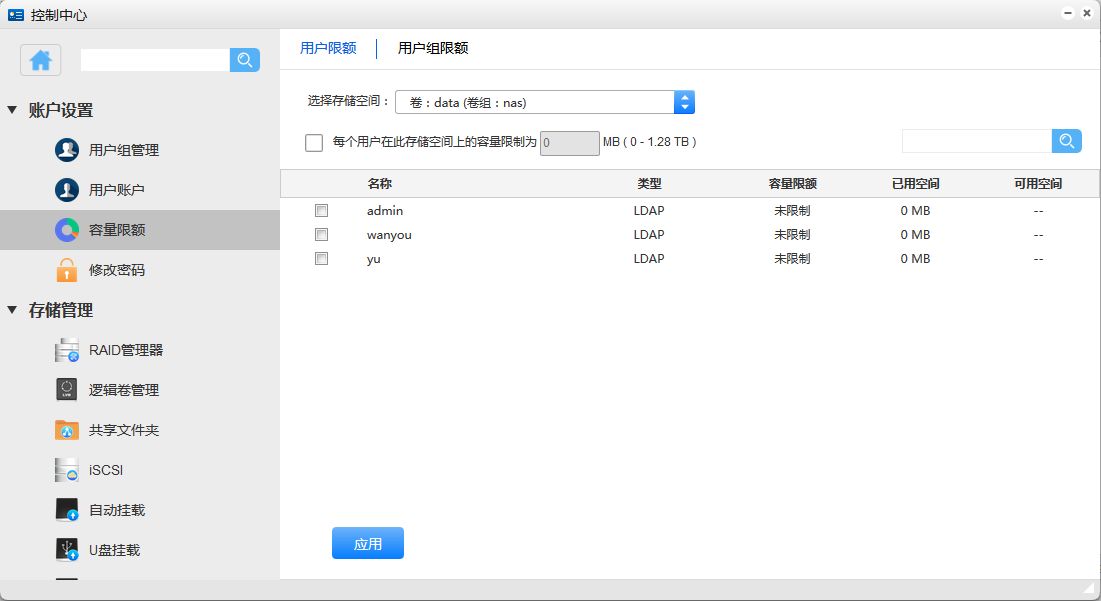
选择给每个用户设置容量限额,输入容量限制,注意不要超过最大空间。
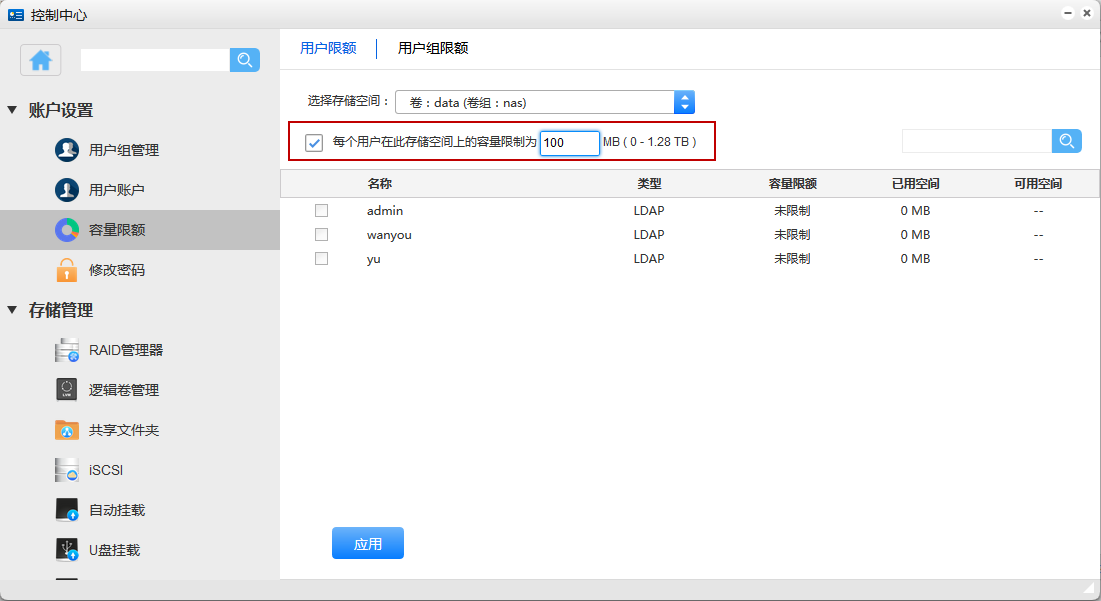
点击“应用”
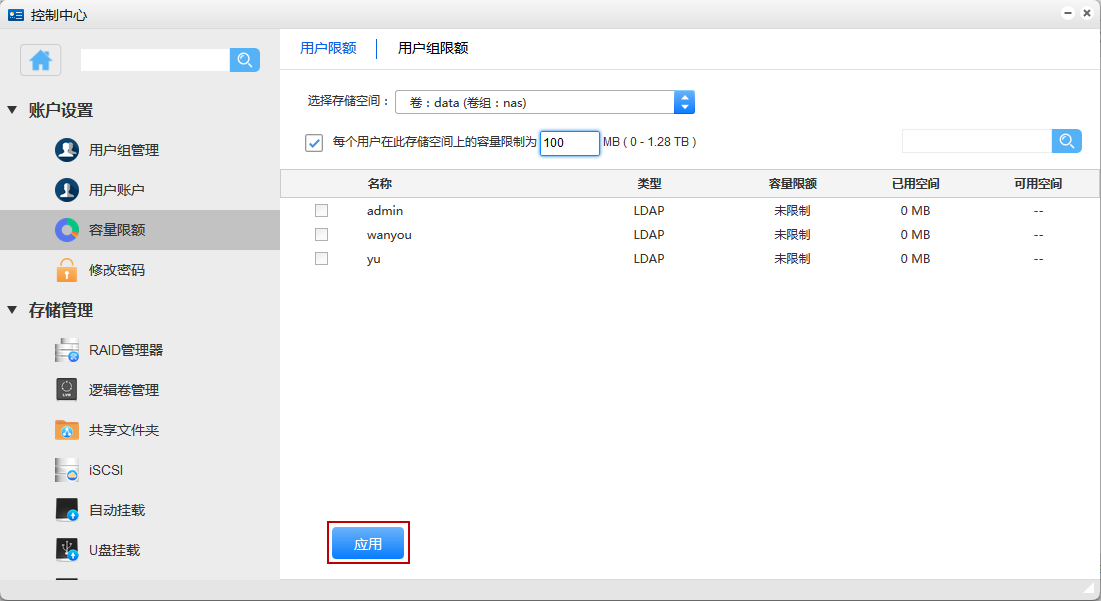
设置用户组容量配额
选择卷
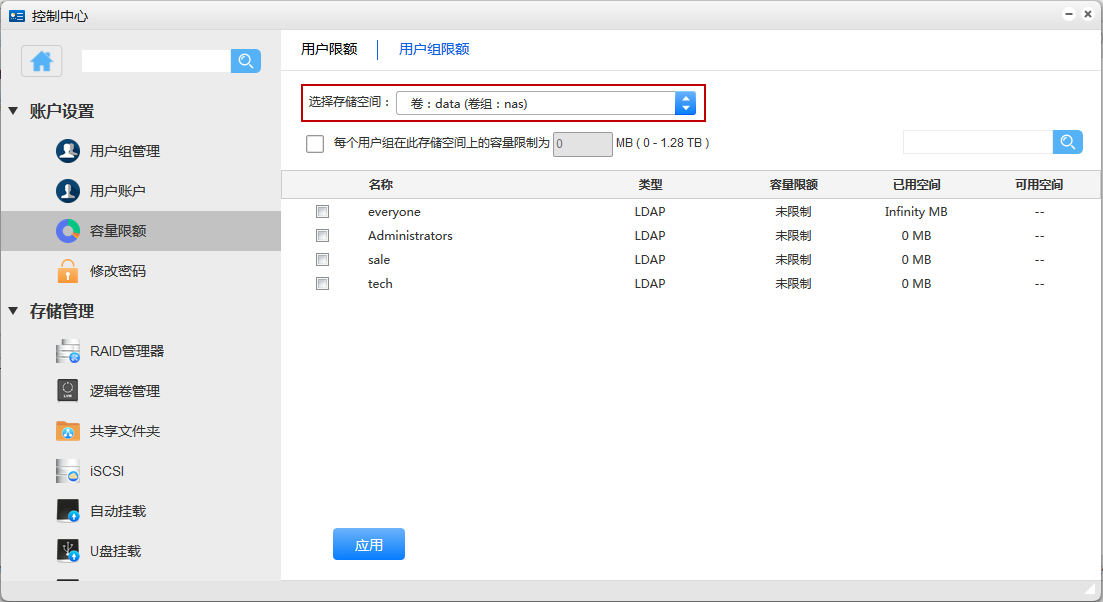
选择给每个用户组设置容量限额,输入容量限额,注意不要超过最大空间
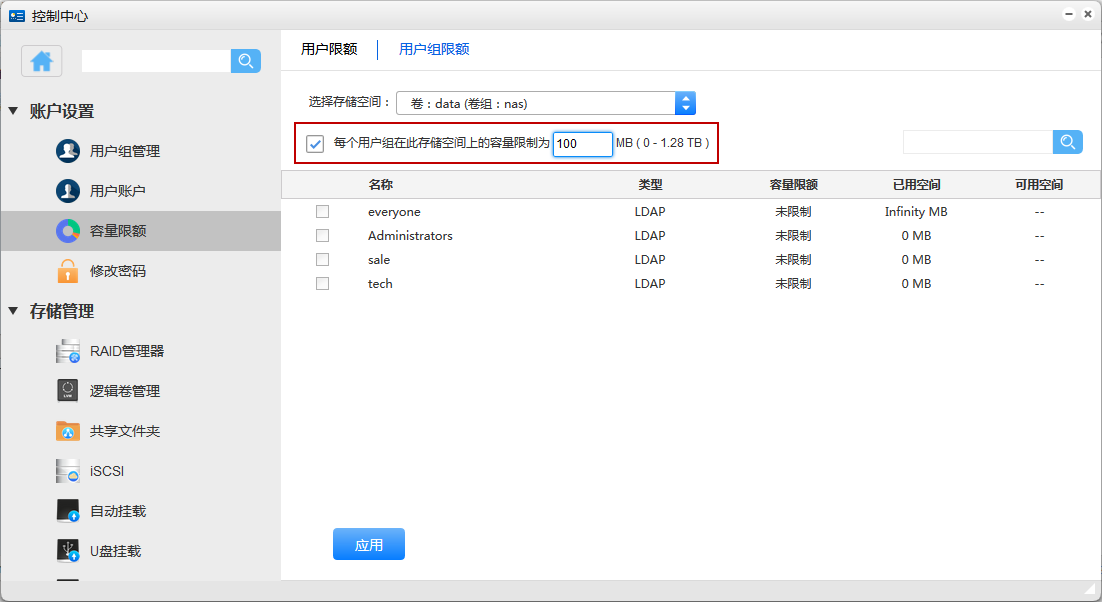
点击“应用”
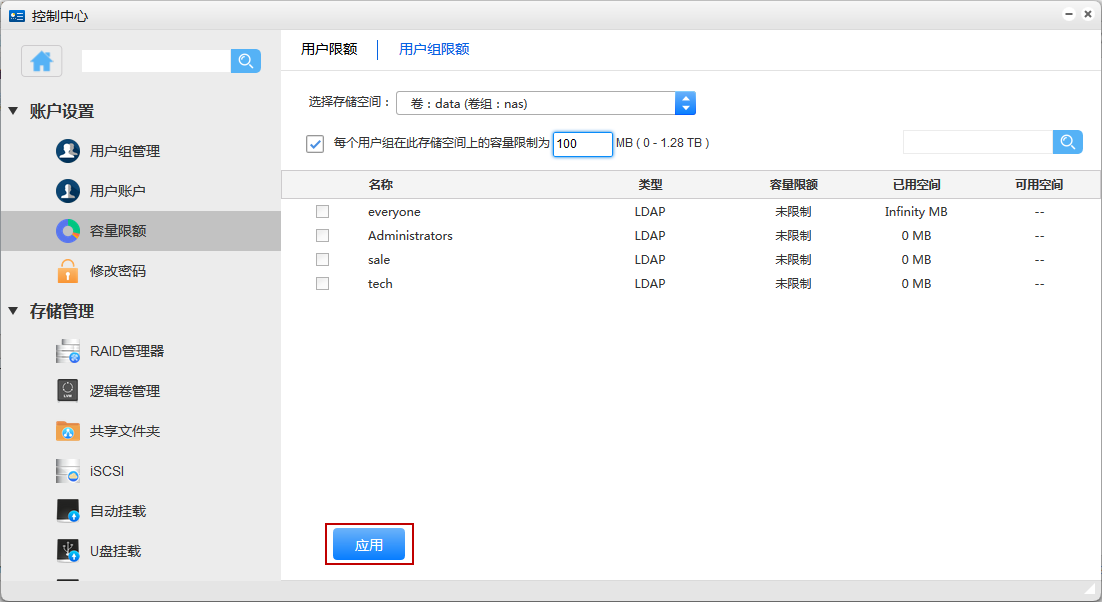
单独设置用户容量
选择某一个用户并设置容量限额,注意不能超过最大可用容量
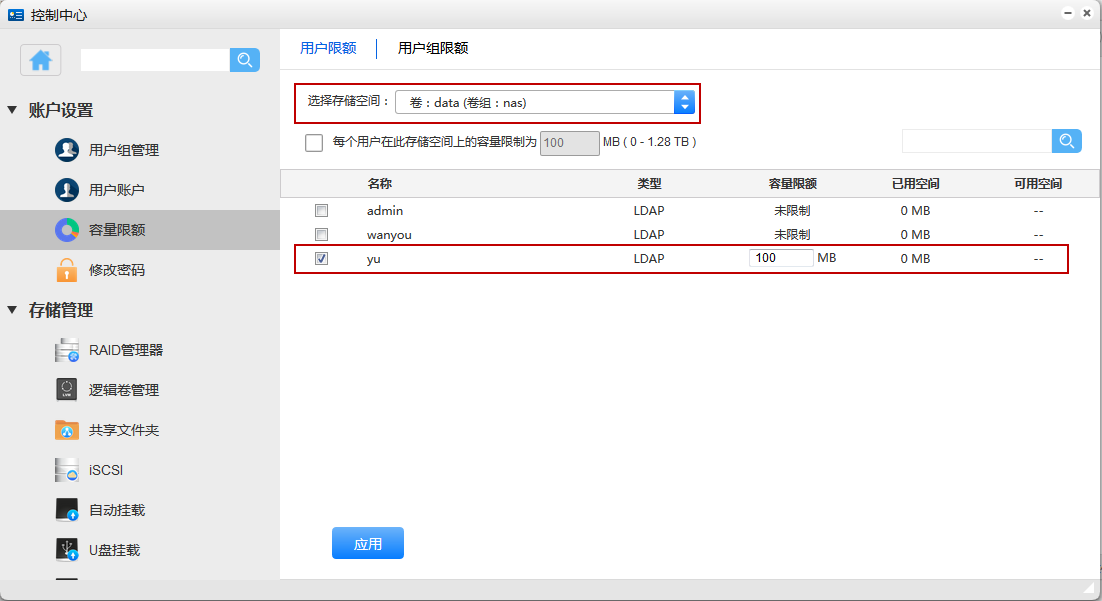
点击“应用”
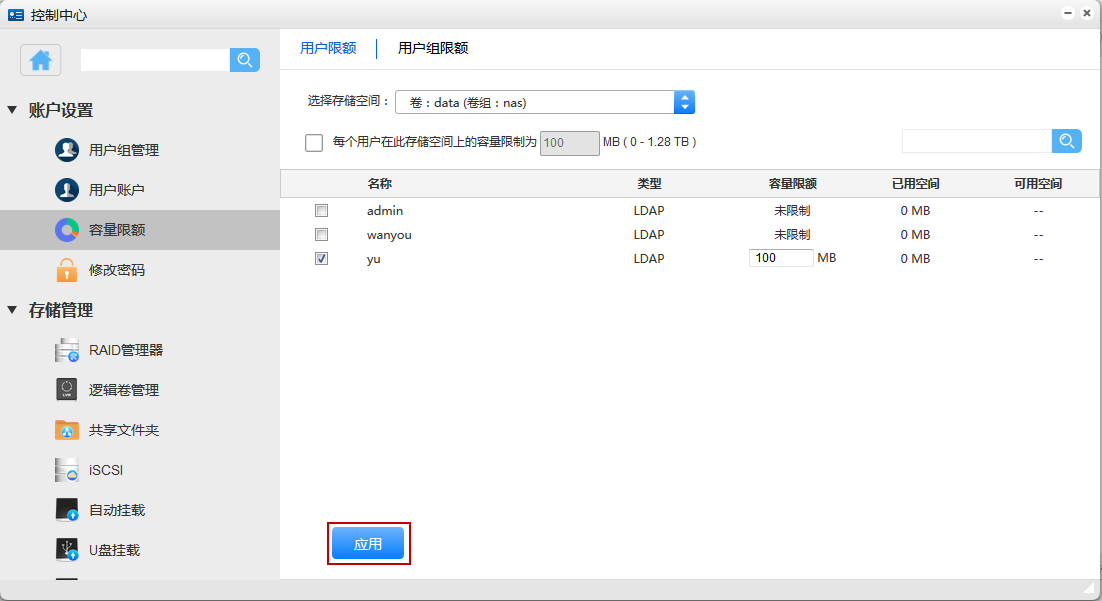
设置单独的用户组容量
选择用户组, 选择某一用户组,并设置容量限额,注意不能超过最大可用容量
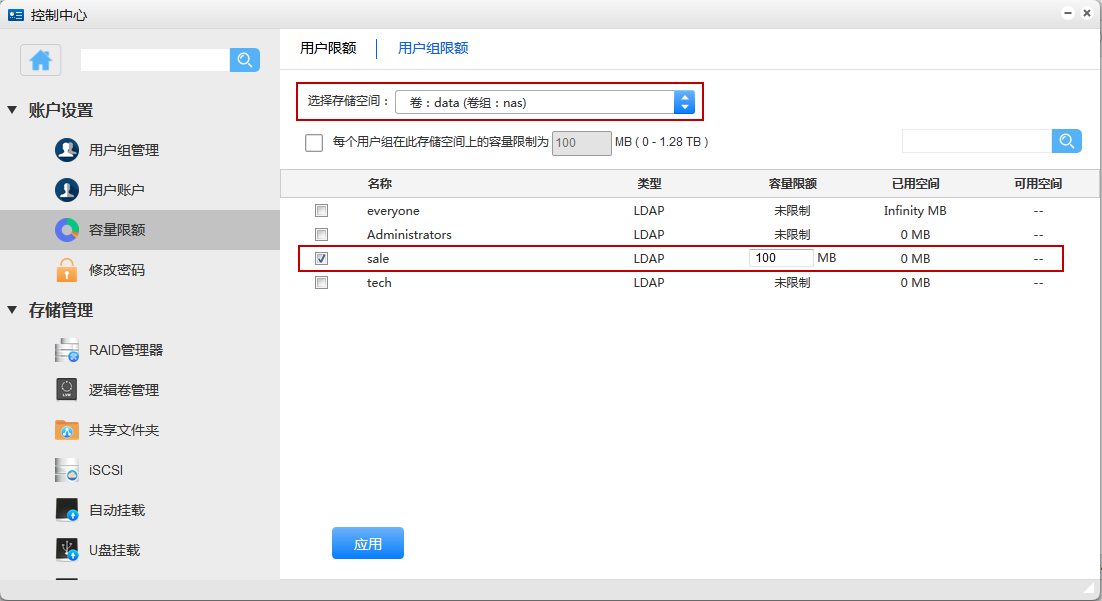
点击“应用”
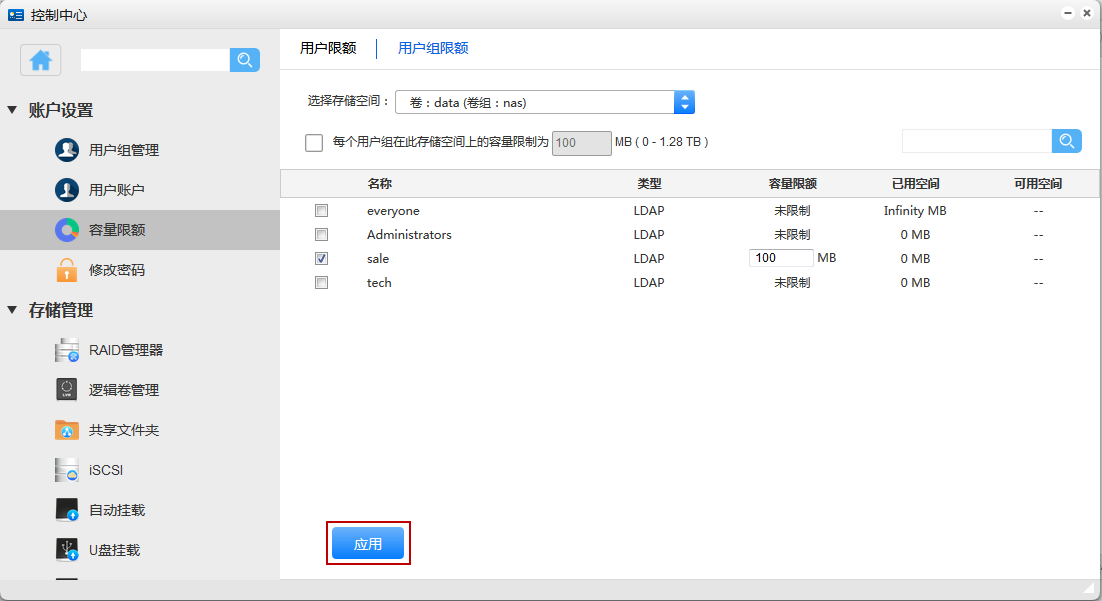
警告
注:空间限额为0,代表无限额。如果同时设置了用户空间限额和组空间限额,以容量限额小的为准。